GHOST里面的常见英文翻译和常见用途
GHOST里面的常见英文翻译和常见用途

GHOST里面的常见xxSymantec:赛门铁克(赛门铁克是全球第四大独立软件公司,它向全球的企业及服务供应商提供包括:病毒防护、防火墙、VPN、风险管理、入侵检测、互联网内容及电子邮件过滤、远程管理技术及安全服务等.赛门铁克旗下的诺顿品牌是个人安全产品全球零售市场的领导者,在行业中屡获奖项.)Ghost:幽灵Local:翻译成局部的;本地的(当然你也可以理解成GHOST的本地导航)Options:选项,期权Help:帮助Quit:推出Disk菜单简介Disk:磁盘的意思(一般用于两个硬盘对拷使用)Image:镜像,镜像是Ghost的一种存放硬盘或分区内容的文件格式,扩展名为.ghoTo:到,在ghost里,简单理解to即为“备份到”的意思From:从,在ghost里,简单理解from即为“从……还原”的意思Partition菜单简介ToPartition:将一个分区(称源分区)直接复制到另一个分区(目标分区),注意操作时,目标分区空间不能小于源分区ToImage:将一个分区备份为一个镜像文件,注意存放镜像文件的分区不能比源分区小,最好是比源分区大From Image:从镜像文件中恢复分区(将备份的分区还原)Check菜单简介Image File:镜像文件Disk:磁盘的意思progress Indicator进程指示是statistics意为:统计信息percent complete:完成进度Speed(MB/min)每分钟传递的数据量。
即通过Ghost写到硬盘的数据量它和电脑硬盘无太大关系,各大厂商的硬盘用的技术原理是一样的,也不会有人愿意在最重要之一的硬盘上缩水(盗版和二手的),只要年头不是太久所以不会有太大差别。
重装系统的流程大概如下:数据——内存——cpu——硬盘所以速度快慢和内存与cpu关系大些。
而这里说的和CPU内存有关也未必是CPU和内存上出现了问题,有些机子配置很高,读取数据速度很慢,配置很低读取数据却很快。
Ghost使用命令方式详解

I〔NTFS〕C:E:F:是第一硬盘,H:I:是第二硬盘I:盘装了xp,〔系统盘是I盘的xp〕备份
盘是E盘,那么你右击下截得到的AUTOEXE批处理文件,点击编辑,可看到这内容:
Autoexec.bat可以包含以下命令:
Ghost.exe-clone,mode=pload,src=d:\bac.gho,dst=1:1-fx-sure-rb
利用在d盘的文件自动还原,结束以后自动跳出ghost并且重新启动。
或者
ghost.exe-clone,mode=pdump,src=1:1,dst=d:\bac.gho-fx-sure-rb
下面举例说明:
命令行参数:ghostpe.exe-clone,mode=copy,src=1,dst=2
完成**作:将本地磁盘1复制到本地磁盘2。
命令行参数:ghostpe.exe-clone,mode=pcopy,src=1:2,dst=2:1
完成**作:将本地磁盘1上的第二分区复制到本地磁盘2的第一分区。
Autoexec.bat内容为:
MSCDEX.EXE/D:IDECE001/L:Z
Ghost-clone,mode=load,src=z:\bac.gho,dst=1:1-sure-rb
可以根据下面的具体说明修改实例
-clone在使用时必须加入参数,它同时也是所有的switch{batchswitch}里最实用的一种,下面是clone所定义的参数:
5.@filename :在filename中指定txt文件。txt文件中为Ghost的附加参数,这样做可以不受DOS命令行150个字符的限制。
Ghost功能介绍

Ghost功能介绍1、Local1、Dick1、Dick To Dick硬盘对硬盘复制,即使有多个分区也一卢复制到另一上硬盘上2、Dick To Image将整个硬盘备份成一上文件(Image file)3、Dick From Image利用硬盘备份文件将整个硬盘恢复到备份时的状态2、Pratition1、Pratition To Pratition将硬盘中的分区复制,可以是同一硬盘里不同的分区相互复制,也可以是两个硬盘的分区相互复制,所以只要是两个不同的分区就可以执行2、Pratition To Imaeg将分区备份成一上文件(Image file),如果只有一上硬盘,你可以将存放系统的分区(如C区)备份成文件存放在另一上分区内3、Pratition From Image由备份文件对分区做还原,此方式是利用分区(如C区)的备份文件,将分区恢复到备份时的状态3、Check校验备份文件是否正确强烈建议备份成功后做此项工作GHOST简易使用教程--- 软件功能说明GHOST 是用于计算机磁盘克隆和复制的工具。
它能帮助您备份和恢复整个磁盘或所选分区。
镜像文件:是指可以从文件中重建一个完整磁盘或分区所需的全部信息的特殊文件。
镜像文件非常有用,既可以用来保存原来系统配置也可以为磁盘或分区创建完整备份。
镜像文件的默认文件扩展名为;gho ,它们可以包含整个磁盘或分区的全部信息。
启动程序GHOST是一个基于DOS的应用程序,因此需要在DOS的环境中运行它。
启动方法:在DOS的命令提示符下输入GHOST程序的文件名,在出现的关于程序对话框中按下空格或ENTER键,便可进入GHOST。
磁盘复制到磁盘1. 在GHOST的主菜单上选择"Local" -> "Disk" -> "To Disk"2. 在"Select local source drive by clicking on the drive number"对话框中,选择源磁盘驱动器。
Ghost命令详解

Ghost命令详解1.-rb本次Ghost操作结束退出时自动重启。
这样,在复制系统时就可以放心离开了。
2.-fx本次Ghost操作结束退出时自动回到DOS提示符。
3.-sure对所有要求确认的提示或警告一律回答“Yes”。
此参数有一定危险性,只建议高级用户使用。
4.-fro如果源分区发现坏簇,则略过提示强制拷贝。
此参数可用于试着挽救硬盘坏道中的数据。
5.@filename在filename中指定txt文件。
txt文件中为Ghost的附加参数,这样做可以不受DOS命令行150个字符的限制。
6.-f32将源FAT16分区拷贝后转换成FAT32(前提是目标分区不小于2G)。
WinNT4和Windows95、97用户慎用。
7.-bootcd当直接向光盘中备份文件时,此选项可以使光盘变成可引导。
此过程需要放入启动盘。
8.-fatlimit将NT的FAT16分区限制在2G。
此参数在复制WindowsNT 分区,且不想使用64k/簇的FAT16时非常有用。
9.-span分卷参数。
当空间不足时提示复制到另一个分区的另一个备份包。
10.-auto分卷拷贝时不提示就自动赋予一个文件名继续执行。
11.-crcignore忽略备份包中的CRCERROR。
除非需要抢救备份包中的数据,否则不要使用此参数,以防数据错误。
12.-ia全部映像。
Ghost会对硬盘上所有的分区逐个进行备份。
13.-ial全部映像,类似于-ia参数,对Linux分区逐个进行备份。
14.-id全部映像。
类似于-ia参数,但包含分区的引导信息。
15.-quiet**作过程中禁止状态更新和用户干预。
16.-script可以执行多个Ghost命令行。
命令行存放在指定的文件中。
17.-span启用映像文件的跨卷功能。
18.-split=x将备份包划分成多个分卷,每个分卷的大小为x兆。
这个功能非常实用,用于大型备份包复制到移动式存储设备上,例如将一个1.9G的备份包复制到3张刻录盘上。
ghost使用指南(矮人DOS)

预备知识:认识单词Disk :磁盘的意思;Partition :即分区,在操作系统里,每个硬盘盘符(C盘以后)对应着一个分区;Image :镜像,镜像是Ghost的一种存放硬盘或分区内容的文件格式,扩展名为.gho ;To:至V,在ghost里,简单理解to即为“备份到”的意思;From:从,在ghost里,简单理解from即为“从....... 还原”的意思。
(一)Partition 菜单简介其下有三个子菜单To Partition :将一个分区(称源分区)直接复制到另一个分区(目标分区),注意操作时,目标分区空间不能小于源分区;To Image :将一个分区备份为一个镜像文件,注意存放镜像文件的分区不能比源分区小,最好是比源分区大;From Image :从镜像文件中恢复分区(将备份的分区还原)。
使用指南分区备份使用Ghost进行系统备份,有整个硬盘(Disk )和分区硬盘(Partition )两种方式。
在菜单中点击Local (本地)项,在右面弹出的菜单中有3个子项,其中Disk表示备份整个硬盘(即克隆)、Partition 表示备份硬盘的单个分区、Check表示检查硬盘或备份的文件,查看是否可能因分区、硬盘被破坏等造成备份或还原失败。
分区备份作为个人用户来保存系统数据,特别是在恢复和复制系统分区时具有实用价值。
选Local —Partition —To Image菜单,弹出硬盘选择窗口,开始分区备份操作。
点击该窗口中白色的硬盘信息条,选择硬盘,进入窗口,选择要操作的分区(若没有鼠标,可用键盘进行操作:TAB键进行切换,回车键进行确认,方向键进行选择)。
在弹出的窗口中选择备份储存的目录路径并输入备份文件名称,注意备份文件的名称带有GHO的后缀名。
接下来,程序会询问是否压缩备份数据,并给出3个选择:No表示不压缩,Fast表示压缩比例小而执行备份速度较快,High就是压缩比例高但执行备份速度相当慢。
GHOST使用详解(图)

GHOST使用详解(图)GHOST使用详解(图)Ghost软件是大名鼎鼎的赛门铁克公司(Symantec)的又一个拳头软件,GHOST是"GeneralHardwareOrientedSoftwareTransfer"的英文缩写,意思是"面向通用型硬件传送软件"。
下面,笔者就结合自己的体会谈谈Ghost软件的使用:一、Ghost的获取和安装Ghost是赛门铁克公司推出的一个用于系统、数据备份与恢复的工具。
其最新版本是Ghost10。
但是自从Ghost9之后,它就只能在windows下面运行,提供数据定时备份、自动恢复与系统备份恢复的功能。
本文将要介绍的是Ghost8.x系列(最新为8.3),它在DOS下面运行,能够提供对系统的完整备份和恢复,支持的磁盘文件系统格式包括FAT,FAT32,NTFS,ext2,ext3,linuxswap等,还能够对不支持的分区进行扇区对扇区的完全备份。
Ghost8.x系列分为两个版本,Ghost(在DOS下面运行)和Ghost32(在windows下面运行),两者具有统一的界面,可以实现相同的功能,但是Windows系统下面的Ghost不能恢复Windows 操作系统所在的分区,因此在这种情况下需要使用DOS版。
Ghost基本上属于免费软件,很多主板厂商都随产品附送,我们只要从随机光盘中将有关文件拷贝到硬盘(注意不要将它拷贝到C盘,应该将之拷贝到D盘或E盘)或软盘中就可以了,它的文件不多且比较小,主文件Ghost.exe仅597KB,一张启动盘就可装下;在NortonSystemWorks2000软件包中也可以找到这个软件;许多光盘杂志如《电脑报配套光盘》、《电脑爱好者配套光盘》中也可以找到,现在使用的版本一般是5.1,最新版本是6.0。
就一般电脑玩家而言,大都只有一块硬盘,要使用Ghost的功能,至少要将硬盘分为两个区以上,而且准备存储映像文件的分区最好比系统区稍大一些。
ghost命令和用法

ghost命令和用法GHOST命令解析现在用Ghost的朋友很多,但也有朋友很想了解更多的GHOST命令,现贴出来共大家研究。
Ghost命令解析1.-rb本次Ghost操作结束退出时自动重启。
这样,在复制系统时就可以放心离开了。
2.-fx本次Ghost操作结束退出时自动回到DOS提示符。
3.-sure对所有要求确认的提示或警告一律回答“Yes”。
此参数有一定危险性,只建议高级用户使用。
4.-fro如果源分区发现坏簇,则略过提示强制拷贝。
此参数可用于试着挽救硬盘坏道中的数据。
5.@filename在filename中指定txt文件。
txt文件中为Ghost的附加参数,这样做可以不受DOS命令行150个字符的限制。
6.-f32将源FAT16分区拷贝后转换成FAT32(前提是目标分区不小于2G)。
WinNT 4和Windows95、97用户慎用。
7.-bootcd当直接向光盘中备份文件时,此选项可以使光盘变成可引导。
此过程需要放入启动盘。
8.-fatlimit将NT的FAT16分区限制在2G。
此参数在复制Windows NT分区,且不想使用64k/簇的FAT16时非常有用。
分卷参数。
当空间不足时提示复制到另一个分区的另一个备份包。
10.-auto分卷拷贝时不提示就自动赋予一个文件名继续执行。
11.-crcignore忽略备份包中的CRC ERROR。
除非需要抢救备份包中的数据,否则不要使用此参数,以防数据错误。
12.-ia全部映像。
Ghost会对硬盘上所有的分区逐个进行备份。
13.-ial全部映像,类似于-ia参数,对Linux分区逐个进行备份。
14.-id全部映像。
类似于-ia参数,但包含分区的引导信息。
15.-quiet操作过程中禁止状态更新和用户干预。
16.-script可以执行多个Ghost命令行。
命令行存放在指定的文件中。
17.-span启用映像文件的跨卷功能。
18.-split=x将备份包划分成多个分卷,每个分卷的大小为x兆。
Ghost命令详解

Autoexec.bat内容为:
MSCDEX.EXE/D:IDECE001/L:Z
Ghost-clone,mode=load,src=z:ac.gho,dst=1:1-sure-rb
可以根据下面的具,它同时也是所有的switch{batchswitch}里最实用的一种,下面是clone所定义的参数:
Destination意为目标位置,值可取:驱动器号,从1开始;或者为文件名,需要写绝对路径;@CDx,刻录机,x表示刻录机的驱动器号,从1开始。
下面举例说明:
命令行参数:ghostpe.exe-clone,mode=copy,src=1,dst=2
完成操作:将本地磁盘1复制到本地磁盘2。
-clone,
mode={copy|load|dump|pcopy|pload|pdump},
src={drive|file|driveartition},
dst={drive|file|driveartition}
mode指定要使用哪种clone所提供的命令
copy硬盘到硬盘的复制(disktodiskcopy)
当直接向光盘中备份文件时,此选项可以使光盘变成可引导。此过程需要放入启动盘。
8.-fatlimit
将NT的FAT16分区限制在2G。此参数在复制WindowsNT分区,且不想使用64k/簇的FAT16时非常有用。
9.-span
分卷参数。当空间不足时提示复制到另一个分区的另一个备份包。
开机自动做C区的备份,在D区生成备份文件bac.gho。
还原光盘:
包含文件:Config.sys,Autoexec.bat,Mscdex.exe(CDROM执行程序),Oakcdrom.sys(ATAPICDROM兼容驱动程序),Ghost.exe
ghost中文使用说明

启动Ghost,立即进入DOS模式,首先是Ghost版本介绍,单击OK进入主界面可分为以下几项:Local 本地硬盘间的备份LPT 网络硬盘间的备份Option 设置(一般不做调整,使用默认值)Quit 退出作为单机用户,我们只选择Loacl,其包括以下几选项:Disk 硬盘操作选项fTo Disk 硬盘对硬盘完全拷贝To Image 硬盘内容备份成镜像文件From Image 从镜像文件恢复到原来硬盘Partition 硬盘分区操作选项To Partition 分区对分区完全拷贝To Image 分区内容备份成镜像文件From Image 从镜像文件复原到分区check 检查功能选项操作步骤:1.选择Loacl→Partition→To Image 将硬盘分区备份为一个后缀为".gho"的镜像文件。
2.选择要备份的分区所在的驱动器,单击ok3.选择要备份的分区,就是System分区,单击ok4.在Filename一栏键入镜像文件名称,如"Win98.gho"及存放位置(注:不能选正在备份的分区),然后按"enter"键。
5.选择是否压缩,No 不压缩, Fast 低压缩, High 高压缩。
一般选High 高压缩,速度慢点,但可以压缩50%6.现在就看着进度条慢慢的走了。
备份速度得快慢与内存又很大关系。
我得内存64M时传输率为40M每分钟。
而升级128M后,每分钟为70M,节省了不少时间。
7.备份完毕以后,就可以退出Ghost恢复镜像文件:(原硬盘分区大小一定不能更改)1.选择Local→Partition→From Image,从镜像文件恢复系统。
2.选择镜像文件要恢复的源分区,单击ok3.提示是否确定还原,当然YES恢复完毕,提示你重新启动计算机,回车,和你备份前一摸一样。
GHOST常见英文详解

GHOST常见英文详解1. disk-to disk, 磁盘到磁盘的还原2. to image,磁盘备份到镜像文件3. from image;从镜像文件还原磁盘4. partition-to partition,分区到分区的还原5. to image,分区备份到镜像文件6. from image;从镜像文件还原分区7. gheck image file 检查镜像文件8. gheck disk检查磁盘9. peer to peer TCP/IP Slave 网络安装的客户端10.peer to peer TCP/IP Master网络安装的服务器端11.GhostCast Multicast 网络组播方式12.GhostCast Directed Broadcast网络广播方式13.GhostCast Unicast网络单播方式1 Local 本地2Peer to peer 点对点3 Ghostcast Ghost服务器4Options 选项5 Help 帮助6 Quit 离开1.1.1Disk-to Disk 磁盘到磁盘的还原1.1.2Disk-to Image磁盘备份到镜像文件1.1.3Disk-from Image从镜像文件还原磁盘1.2.1 partition-to partition 分区到分区的还原1.2.2 partition-to image 分区备份到镜像文件1.2.3 partition-from image 从镜像文件还原分区1.3.2 check disk 检查磁盘2.1.1. peer to peer TCP/IP Slave 网络安装的客户端2.1.2 .peer to peer TCP/IP Master网络安装的服务器端3.1.GhostCast Multicast 网络组播方式3.2.GhostCast Directed Broadcast网络广播方式3.3.GhostCast Unicast网络单播方式。
GHOST是什么

Ghost是General Hardware Oriented Software Transfer的英文缩写,意思是“面向通用硬件的软件传送”,它是Symantec公司出品的一款用于备份/恢复系统的软件。
Ghost能在短短的几分钟里恢复原有备份的系统,还电脑以本来面目。
Ghost自面世以来已成为PC用户不可缺少的一款软件。
Ghost是最著名的硬盘复制备份工具,因为它可以将一个硬盘中的数据完全相同地复制到另一个硬盘中,因此大家就将Ghost这个软件称为硬盘“克隆”工具。
实际上,Ghost不但有硬盘到硬盘的克隆功能,还附带有硬盘分区、硬盘备份、系统安装、网络安装、升级系统等功能。
●可以创建硬盘镜像备份文件●可以将备份恢复到原硬盘上●磁盘备份可以在各种不同的存储系统间进行●支持FA T16/32、NTFS、OS/2等多种分区的硬盘备份●支持Win9X、NT、UNIX、Novell等系统下的硬盘备份●可以将备份复制(克隆)到别的硬盘上●在复制(克隆)过程中自动分区并格式化目的硬盘●可以实现多系统的网络安装GHOST是一个硬盘拷贝软件,它把整个硬盘或者某些分区作映像保存,也可以将映像文件还原到硬盘上去,恢复到映像前的状态。
主要是做好C盘后进行备份,以后C盘有问题,在做好相关数据备份后,恢复C盘(相当于重新做系统)我们能用Ghost做什么●可以创建硬盘镜像备份文件●可以将备份恢复到原硬盘上●磁盘备份可以在各种不同的存储系统间进行●支持FA T16/32、NTFS、OS/2等多种分区的硬盘备份●支持Win9X、NT、UNIX、Novell等系统下的硬盘备份●可以将备份复制(克隆)到别的硬盘上●在复制(克隆)过程中自动分区并格式化目的硬盘Ghost是最著名的硬盘复制备份工具,因为它可以将一个硬盘中的数据完全相同地复制到另一个硬盘中,因此大家就将Ghost这个软件称为硬盘“克隆”工具。
实际上,Ghost不但有硬盘到硬盘的克隆功能,还附带有硬盘分区、硬盘备份、系统安装、网络安装、升级系统等功能。
ghost中文对照表

一、分区备份使用Ghost进行系统备份,有整个硬盘(Disk)和分区硬盘(Partition)两种方式。
在菜单中点击 Local(本地)项,在右面弹出的菜单中有3个子项,其中 Disk表示备份整个硬盘(即克隆)、Partition 表示备份硬盘的单个分区、Check 表示检查硬盘或备份的文件,查看是否可能因分区、硬盘被破坏等造成备份或还原失败。
分区备份作为个人用户来保存系统数据,特别是在恢复和复制系统分区时具有实用价值。
选Local→Partition→To Image 菜单,弹出硬盘选择窗口,开始分区备份操作。
点击该窗口中白色的硬盘信息条,选择硬盘,进入窗口,选择要操作的分区(若没有鼠标,可用键盘进行操作:TAB键进行切换,回车键进行确认,方向键进行选择)。
在弹出的窗口中选择备份储存的目录路径并输入备份文件名称,注意备份文件的名称带有 GHO 的后缀名。
接下来,程序会询问是否压缩备份数据,并给出3个选择:No 表示不压缩,Fast表示压缩比例小而执行备份速度较快,High 就是压缩比例高但执行备份速度相当慢。
最后选择 Yes 按钮即开始进行分区硬盘的备份。
Ghost 备份的速度相当快,不用久等就可以完成,备份的文件以 GHO 后缀名储存在设定的目录中。
二、硬盘克隆与备份硬盘的克隆就是对整个硬盘的备份和还原。
选择菜单Local→Disk→To Disk,在弹出的窗口中选择源硬盘(第一个硬盘),然后选择要复制到的目标硬盘(第二个硬盘)。
注意,可以设置目标硬盘各个分区的大小,Ghost 可以自动对目标硬盘按设定的分区数值进行分区和格式化。
选择 Yes 开始执行。
Ghost 能将目标硬盘复制得与源硬盘几乎完全一样,并实现分区、格式化、复制系统和文件一步完成。
只是要注意目标硬盘不能太小,必须能将源硬盘的数据内容装下。
Ghost 还提供了一项硬盘备份功能,就是将整个硬盘的数据备份成一个文件保存在硬盘上(菜单Local→Disk→To Image),然后就可以随时还原到其他硬盘或源硬盘上,这对安装多个系统很方便。
GHOST的用法
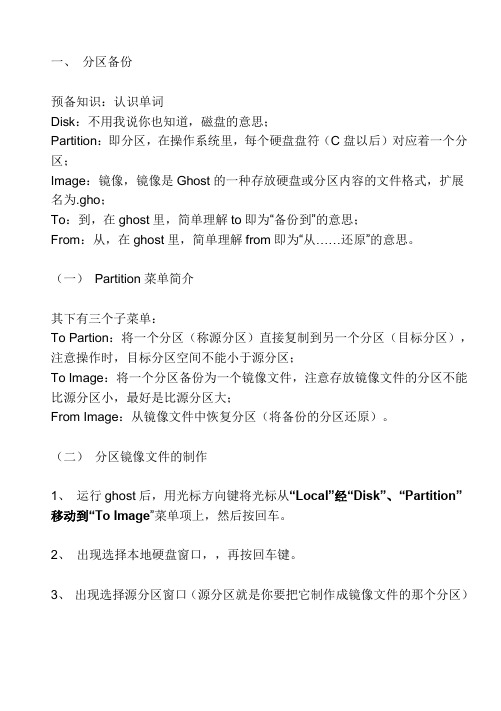
一、分区备份预备知识:认识单词Disk:不用我说你也知道,磁盘的意思;Partition:即分区,在操作系统里,每个硬盘盘符(C盘以后)对应着一个分区;Image:镜像,镜像是Ghost的一种存放硬盘或分区内容的文件格式,扩展名为.gho;To:到,在ghost里,简单理解to即为“备份到”的意思;From:从,在ghost里,简单理解from即为“从……还原”的意思。
(一)Partition菜单简介其下有三个子菜单:To Partion:将一个分区(称源分区)直接复制到另一个分区(目标分区),注意操作时,目标分区空间不能小于源分区;To Image:将一个分区备份为一个镜像文件,注意存放镜像文件的分区不能比源分区小,最好是比源分区大;From Image:从镜像文件中恢复分区(将备份的分区还原)。
(二)分区镜像文件的制作1、运行ghost后,用光标方向键将光标从“Local”经“Disk”、“Partition”移动到“To Image”菜单项上,然后按回车。
2、出现选择本地硬盘窗口,,再按回车键。
3、出现选择源分区窗口(源分区就是你要把它制作成镜像文件的那个分区)用上下光标键将蓝色光条定位到我们要制作镜像文件的分区上,按回车键确认我们要选择的源分区,再按一下Tab键将光标定位到OK键上(此时OK 键变为白色),再按回车键。
4、进入镜像文件存储目录,默认存储目录是ghost文件所在的目录,在File name处输入镜像文件的文件名,也可带路径输入文件名(此时要保证输入的路径是存在的,否则会提示非法路径),如输入D:\sysbak\cwin98,表示将镜像文件cwin98.gho保存到D:\sysbak目录下,输好文件名后,再回车。
5、接着出现“是否要压缩镜像文件”窗口,有“No(不压缩)、Fast(快速压缩)、High(高压缩比压缩)”,压缩比越低,保存速度越快。
一般选Fast 即可,用向右光标方向键移动到Fast上,回车确定;6、接着又出现一个提示窗口,用光标方向键移动到“Yes”上,回车确定。
ghost各选项的作用

电脑一方面带给用户极大的便利;另一方面,由于使用不当或不可预见的原因引起的操作系统瘫痪、数据丢失问题,也给用户带来很大的烦恼。
有鉴于此,作为一名电脑用户,掌握备份与恢复的真功夫便显得尤为重要。
ghost以功能强大、使用方便著称,成为硬盘备份和恢复类软件中的翘楚。
常与计算机打交道的朋友想必大都重装过x次系统吧,windows98自身的不稳定、各种软件硬件的故障、一些莫名其妙的问题,使得我等diy者更是常与"重装系统噩梦"结伴,时间的浪费姑且不去说,各种驱动程序和应用软件的寻找就不是一件容易事,况且经常性的重装系统对爱机的影响是破坏性的。
现在好了,有了ghost(又名"克隆")软件,我们的烦恼就一扫而空,你再也不需要重装系统了。
ghost安装非常简单,只要将下ghost.exe复制到硬盘或软盘即可执行,注意由于操作需要鼠标,建议您最好将鼠标驱动程序夫子到和ghost.exe在一个目录下,这样方便使用(不使用鼠标请使用tab健)。
启动程序。
(在dos下请先运行鼠标驱动程序,再运行ghost.exe)画面操作说明ghost复制、备份可分为硬盘(disk)和磁盘分区(partition)两种。
其中:disk —表示硬盘功能选项partition —表示磁盘分区功能选项check —表示检查功能选项磁碟功能分为三种:硬盘功能分为三种:1.disk to disk 硬盘复制2.disk to image 硬盘备份3.disk from image 备份还原注意:注意:若要使用硬盘功能,你必须有两个硬盘以上,才能实现硬盘功能;所有被还原的硬盘或磁碟,原有资料将完全丢失。
(请慎重使用,把重要的文件或资料体腔备份以防不测)1.disk to disk 硬盘复制(1)先来选择源硬盘source drive的位置;(2)选择目的的硬盘destination drive的位置;鼠标移动可按tab键。
Ghost使用详解

Ghost 使用详解--------------------------------------------------------------------------------一、分区备份使用Ghost进行系统备份,有整个硬盘(Disk)和分区硬盘(Partition)两种方式。
在菜单中点击 Local(本地)项,在右面弹出的菜单中有3个子项,其中 Disk 表示备份整个硬盘(即克隆)、Partition 表示备份硬盘的单个分区、Check 表示检查硬盘或备份的文件,查看是否可能因分区、硬盘被破坏等造成备份或还原失败。
分区备份作为个人用户来保存系统数据,特别是在恢复和复制系统分区时具有实用价值。
选 Local→Partition→To Image 菜单,弹出硬盘选择窗口,开始分区备份操作。
点击该窗口中白色的硬盘信息条,选择硬盘,进入窗口,选择要操作的分区(若没有鼠标,可用键盘进行操作:TAB键进行切换,回车键进行确认,方向键进行选择)。
在弹出的窗口中选择备份储存的目录路径并输入备份文件名称,注意备份文件的名称带有 GHO 的后缀名。
接下来,程序会询问是否压缩备份数据,并给出3个选择:No 表示不压缩,Fast 表示压缩比例小而执行备份速度较快,High 就是压缩比例高但执行备份速度相当慢。
最后选择 Yes 按钮即开始进行分区硬盘的备份。
Ghost 备份的速度相当快,不用久等就可以完成,备份的文件以 GHO 后缀名储存在设定的目录中。
二、硬盘克隆与备份硬盘的克隆就是对整个硬盘的备份和还原。
选择菜单Local→Disk→To Disk,在弹出的窗口中选择源硬盘(第一个硬盘),然后选择要复制到的目标硬盘(第二个硬盘)。
注意,可以设置目标硬盘各个分区的大小,Ghost 可以自动对目标硬盘按设定的分区数值进行分区和格式化。
选择 Yes 开始执行。
Ghost 能将目标硬盘复制得与源硬盘几乎完全一样,并实现分区、格式化、复制系统和文件一步完成。
Ghost的使用详解

Ghost的使用详解Windows 9X系统的易破坏和不稳定我们大家是有目共睹的,天长日久,系统中会留下许多的垃圾,变得相当臃肿,接着便是频繁出错甚至是死机。
而且就连微软引以为豪的NT和W2K系列,也或多或少的存在着这样的问题。
另外向电脑中安装各种应用软件,时间长且繁琐,既便是有耐心的人也会厌倦。
这时Ghost 软件的出现令人拍手称快。
Ghost软件是Symantec拳头软件。
GHOST就是“General Hardware Oriented Software Transfer”的英文缩写,其意思为:“面向通用型硬件传送软件”。
现在我们就开始学习Ghost的使用。
用好了Ghost,以上所有的烦恼都会成为历史。
甚至可以将一台计算机Win98 安装时间缩短为几分钟。
首先了解一下它的功能:一、可以创建硬盘或某个分的镜像备份文件二、可以将备份的镜像数据恢复到原硬盘上或其它硬盘上三、在复制(克隆)过程中自动分区并格式化目标硬盘四、磁盘备份可以在各种不同的存储系统间进行五、支持FAT16/32、NTFS、OS/2等多种分区的硬盘备份六、支持WINDOWS系统、UNIX、NOVELL等系统下的硬盘备份七、可以实现多系统的网络安装运行Ghost Ghost是商业软件,但它提供了试用版本。
具体信息可以到查阅和下载。
主文件Ghost.exe只有几百KB,一张软盘就可装下。
双击Ghost.exe即可运行,首先进入的是欢迎界面,点“OK”后进入工作界面。
备份准备工作因为我们通常使用的是试用版本,所以不能执行网络备份和恢复等功能。
不过作为个人用户,我们一般也用不上。
这里主要学习针对个人用户使用Ghost如何完成分区备份和恢复工作。
要想成功备份磁盘或磁盘的某个分区,最好先做好下面的工作:1、确保要备份的系统干净而稳定,最好将常用的软件全部安装;使用杀毒工具查毒;进行磁盘整理,使备份前的系统呈最优化状态。
2、检查要备份的源盘总共使用空间和准备存储镜像文件的目标盘的空间大小。
电脑GHOST运用常识

※何謂GHOSTGHOST為一種工具軟體,是用來將硬碟資料備份或還原的工作,在此所應用到的是把硬碟的某一分割區備份成影像檔以及將某一分割區作系統還原的工作。
一般作法是把C碟的資料(最初始的作業環境,如WIN98)備份成檔案存到D碟(D碟為儲存資料槽),使用時依照著※安裝GHOST步驟,即可以完成還原之動作。
※GHOST還原步驟步驟一、軟碟機(A槽)放入開機片;光碟機放入將要還原O.S 光碟片。
步驟二、開機。
步驟三、按鍵盤Delete(進入ROM PCI/ISA BOIS)。
步驟四、選擇。
步驟五、BOOT SEQUENCE SETUP:A,C (選擇由A槽開機)。
步驟六、選擇SA VE & EXIT SETUP,選擇。
步驟七、選擇。
步驟八、進入E槽(光碟機)底下執行(請參閱圖一)步驟九、關於ghost基本資訊選擇(請參閱圖二)步驟十、選擇Local →選擇Partition →選擇。
(請參閱圖三)步驟十一、選擇所要還原之作業系統(O.S)(請參閱圖四)步驟十二、選擇(show出最原始製作Image File基本資訊)。
(請參閱圖五)步驟十三、選擇要還原的硬碟。
(請參閱圖六)步驟十四、選擇要還原的partition 。
(請參閱圖七)步驟十五、選擇(是否要執行還原之動作)。
(請參閱圖八)步驟十六、選擇(作重新開機之動作,即完成還原作業系統之動作)。
※製作GHOST步驟步驟一、電腦中至少要有一顆硬碟, 硬碟至少有2個分割區,如:要有C槽跟D槽兩個分割區,才能製作備份。
(C:為資源備份來源區,D:為資源備份儲存區)。
步驟二、將Ghost.exe拷貝至資源備份儲存區。
(D:為資源備份儲存區)。
步驟三、軟碟機放入開機片,以磁碟片重新開機至DOS模式。
步驟四、至DOS模式,到D槽輸入ghost按步驟五、直接按(請參閱圖九)步驟六、選擇Local→Partition→To Image→(請參閱圖十)步驟七、選擇你所要備份的分割區,位於哪顆硬碟。
- 1、下载文档前请自行甄别文档内容的完整性,平台不提供额外的编辑、内容补充、找答案等附加服务。
- 2、"仅部分预览"的文档,不可在线预览部分如存在完整性等问题,可反馈申请退款(可完整预览的文档不适用该条件!)。
- 3、如文档侵犯您的权益,请联系客服反馈,我们会尽快为您处理(人工客服工作时间:9:00-18:30)。
GHOST里面的常见英文翻译
Symantec:赛门铁克(赛门铁克是全球第四大独立软件公司,它向全球的企业及服务供应商提供包括:病毒防护、防火墙、VPN、风险管理、入侵检测、互联网内容及电子邮件过滤、远程管理技术及安全服务等.赛门铁克旗下的诺顿品牌是个人安全产品全球零售市场的领导者,在行业中屡获奖项.)
Ghost:幽灵
Local:翻译成局部的;本地的(当然你也可以理解成GHOST的本地导航)
Options:选项,期权
Help:帮助
Quit:推出
Disk菜单简介
Disk:磁盘的意思(一般用于两个硬盘对拷使用)
Image:镜像,镜像是Ghost的一种存放硬盘或分区内容的文件格式,扩展名为.gho
To:到,在ghost里,简单理解to即为“备份到”的意思
From:从,在ghost里,简单理解from即为“从……还原”的意思
Partition菜单简介
To Partition:将一个分区(称源分区)直接复制到另一个分区(目标分区),注意操作时,目标分区空间不能小于源分区
To Image:将一个分区备份为一个镜像文件,注意存放镜像文件的分区不能比源分区小,最好是比源分区大
From Image:从镜像文件中恢复分区(将备份的分区还原)
Check菜单简介
Image File:镜像文件
Disk:磁盘的意思
progress Indicator 进程指示
是statistics 意为:统计信息
percent complete: 完成进度
Speed(MB/min)每分钟传递的数据量。
即通过 Ghost 写到硬盘的数据量
它和电脑硬盘无太大关系,各大厂商的硬盘用的技术原理是一样的,也不会有人愿意在最重要之一的硬盘上缩水(盗版和二手的),只要年头不是太久所以不会有
太大差别。
重装系统的流程大概如下:
数据——内存——cpu——硬盘
所以速度快慢和内存与cpu关系大些。
而这里说的和CPU内存有关也未必是CPU和内存上出现了问题,有些机子配置很高,读取数据速度很慢,配置很低读取数据
却很快。
(当然,也不能排除硬盘问题的可能性,因为这里始终是数据传输问题。
)如果你使用的是光盘运行GHOST恢复系统的话,或许也会变慢,用U盘安装系统或许速度能快些,一般在1000以上。
MB copied: 已复制的容量(MB)
MB remaining: 剩余的文件大小
time elapsed: 已用时间
time elapsed: 已用时间
time remaining: 剩余时间
常用操作选项
将一个硬盘的所有资料拷到另一个硬盘上:“Local”→“Disk”→“To Disk”
从镜像文件中恢复分区(安装和恢复系统)“Local”→“Partition”→“From Image”备份为一个镜像文件(做系统备份所用)“Local”→“Partition”→“To Image”
常见的错误与警告等提示
Error:错误
Only one drive-Cannof clone locally(11050)
大概意思:只有一个硬盘- 不能本地克隆/复制
application error:应用程序错误
ghost has detected corruption in the image file
意思是说你的镜像文件中有损坏,(重新选择一个镜像文件)
File Name?(546):文件名?(546)
Output error file to the following location
大概意思就是说你“输出错误文件到以下位置”或是“输出文件到以下的位置出错”
Cannot open GHOSTERR.TXT -insert diskette(434)
无法打开GHOSTERR.TXT 惰性软盘
Question:(1823):问题, 疑问(理解成询问你的选择)
proceed with partition restore?
问你是否要进行分区还原呢?
选择YES同意进行分区或还原选择NO直接返回
GHOST使用技巧
用Ghost快速格式化大分区
如今硬盘的容量是越来越大,每次对大分区进行Format时,都要花费很多时间,其实Ghost可以对大分区进行快速格式化。
首先在硬盘上划分一个很小的分区(例如40MB),然后用Format命令对这个分区格式化,注意以后不要在该分区上存放任何文件;接下来用DOS启动盘重启电脑,运行Ghost,选择菜单“Local→Disk→To Image”,将这个分区制作成一个GHO映像文件,存放在其他分区中。
以后需要格式化某个大分区时,即可用DOS启动盘重启电脑,运行Ghost,选择菜单“Local→Disk→From Image”,选中上述制好的GHO镜像文件,选择要格式化的大分区,按下OK键,最后再按YES键即可。
用Ghost整理磁盘碎片
用Ghost备份硬盘分区时,Ghost会自动跳过分区中的空白部分,只把其中的数据写到GHO映像文件中。
恢复分区时,Ghost会把GHO文件中的内容连续地写入分区中,这样分区的头部都写满了数据,不会夹带空白,因此分区中原有的碎片文件也就自然消失了。
Ghost整理磁盘碎片的步骤是先用Scandisk扫描、修复要整理碎片的分区,然后使用DOS启动盘重启机器,进入DOS状态,在纯DOS模式下运行Ghost,选择“Local→Disk →To Image”,把该分区制成一个GHO映像文件;再将GHO文件还原到原分区即可。
注意:在还原GHO映像文件时一定要选对分区,否则会覆盖原来的分区,造成数据的丢失。
用Ghost同时给多台PC克隆硬盘
Ghost8.0在原来一对一的克隆方式上,增加了一对多的恢复方式,能够透过TCP/IP网络,把一台PC硬盘上的数据同时克隆到多台PC的硬盘中,而且还可以选择交互或批处理方式,这样你就可以给多台电脑同时安装系统或者升级,节省了时间。
不过,目前网上免费下载的都为试用版本(即单机版),不支持“LPT”和“NetBios”的网络克隆功能,正式的Ghost网络版才拥有该功能。
用Ghost巧妙修复PQ分区产生的错误
当使用PQ分区失败后导致文件消失不要急,先进入Ghost,依次选取“Local/Check/Disk”,按回车后开始检测。
如果发现检测进程的目录和文件中居然有使用PQ分区的盘符的原有文件还存在就一切好说。
首先用Ghost把E盘做一个镜像文件保存在D盘,然后将E盘格式化,完成后,E盘空间变为了用PQ调整时期望的大小了。
最后用Ghost Explorer打开镜像文件,把其中的文件提取到E盘,再次打开E盘运行其中的程序,一切正常,至此成功地恢复了被PQ损坏的分区。
恢复误GHOST的硬盘当是误用了带功能的XP安装盘,这种安装盘会重建分区表,把你的硬盘分为四个区,然后把XP系统到C盘;第二种是利用备份还原系统,本应把备份还原到C分区,但一不小心还原到整个硬盘上了。
这两种操作的实质是一样的,都改写了硬盘的分区表,而且向硬盘覆盖了一些数据。
从数据恢复的角度来看,C分区被覆盖了数据,国内由于没有深层恢复技术,基本被覆盖的数据是回不来的,但C分区之后的数据基本是可以完全恢复的。
举个例子加以说明,一块硬盘原来有三个分区,分别是C,D,E,D盘和E盘有重要数据。
原打算用在C盘装上一个XP系统,但操作时不小心,把备份还原到了整个硬盘,这下子硬盘上只有一个C分区了。
这个硬盘共有16G,原先C盘8G,D和E各是4G,现在只有一个C盘,大小是16G。
当中我们做了两件事情,一是覆盖了C盘的一部分空间,二是重写了分区表。
除了被覆盖了一部分数据,其余的数据都毫发无损,我们只要能重建分区表,原来的D盘和E盘的数据就可以重见天日了。
要重建分区表,关键是要知道第一个扩展分区起始的位置,找到了这个位置,所有的问题就都解决了。
其他界面介绍(不常用)
选择“Options”进入GHOST的一些相关选项界面
Span/CRC:跨度/华润
Spanning:跨越,(尤指树形子图)生成的
spans the image files across multiple volumes,"-span"
跨越的图像档案跨越多个“-间距”
哎,多余了,不弄了,想知道意思就慢慢的翻译吧,呵呵,反正用不到,说了也白说,呵呵。
